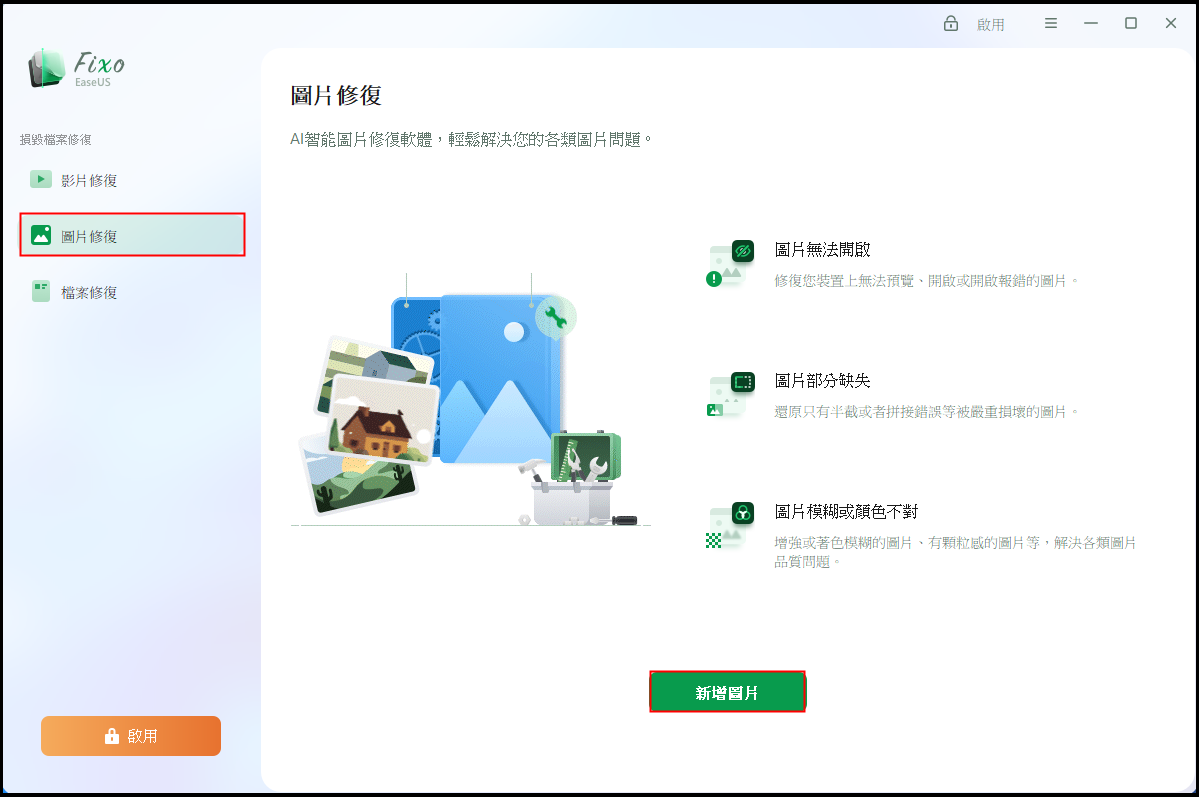文章目錄
![]() 編輯人員資料
編輯人員資料
![]() 相關文章
相關文章
您是否曾經遇到過 GIF檔案在 Mac 預覽中無法運作的情況?許多 Mac 用戶報告更新 macOS 後預覽無法在 GIF 檔案上使用。
自從更新到 Catalina 以來,當我在 Finder 中預覽 gif 時,它無法正確播放,幀會凍結並且無法以正確的速度播放。如果我在網頁瀏覽器中開啟相同的 gif,播放效果就很好。 - Discussions.Apple.com
如果您的GIF 預覽無法在 Mac 上運行,請不要擔心!我們將討論可能的原因並提供有效的方法來修復此錯誤。繼續閱讀以了解詳細資訊!
為什麼 GIF 預覽在 Mac 上不起作用
GIF 預覽在 Mac 上無法運作可能是由未知原因引起的,例如係統崩潰、預覽程式錯誤、GIF 檔案損壞、macOS 更新失敗等。那樣,預覽無法在 Mac 上運行可能是原因。
除了這些原因之外,GIF檔案損壞也常被認為是無法預覽圖片的原因。在這種情況下,只有少數 GIF 無法預覽,而您可以在 Mac 上預覽其他檔案類型。然後,您首先需要嘗試修復無法預覽的損壞的 GIF檔案。向下捲動以了解如何修復損壞的 GIF 檔案以解決 GIF 預覽不起作用的問題。
如何修復 GIF 預覽在 Mac 上無法使用 Safari 的問題
由於 GIF檔案在 macOS 上被視為圖片,因此預設情況下,靜態和動畫 GIF 都會在預覽應用程式中開啟。但是,預覽應用程式在某些 macOS 版本上只能顯示靜態圖片,而不能顯示影片或動態圖片。
在這種情況下,有一個簡單有效的方法可以成功預覽 GIF 圖像的內容:讓 Mac 作業系統預設開啟可以處理動畫的程式中的所有 GIF 檔案。請查看以下步驟:
步驟 1.在 Finder 中找到您的 GIF 文件,然後選擇「取得資訊」選項。

步驟2.向下捲動至“開啟方式...>預覽(預設)”,並將預設開啟程式變更為Safari。

您可以選擇任何其他可以處理 GIF 動畫的應用程式;如果您沒有看到您要尋找的應用程式列出,請選擇“其他...”,然後從您的應用程式中選擇您喜歡的應用程式資料夾)

如果您認為這篇文章有幫助,請在 SNS 上與您的朋友分享,以幫助他們了解如何修復 GIF 預覽在 Mac 上無法運作的問題。
使用照片修復工具修復損壞的 GIF 文件
要在 Mac 上修復損壞的照片,您應該使用圖片修復工具,例如EaseUSFixo Photo Repair ,這是適用於電腦和 Mac 的top照片修復工具之一,它可以使用點擊幾下!
下載並安裝這款值得信賴的圖片修復工具,然後您可以參考以下步驟來修復您無法預覽的損壞影片:
步驟 1. 新增損壞的影像
在 Mac 上啟動EaseUSFixo,前往「照片修復」選項卡,然後按一下「新增照片」按鈕以新增損壞的影像,包括 JPEG、PNG、JPG、CR3、CR2、NEF、NRW、RAF 等。

步驟 2. 修復損壞的影像
選擇一個圖片並點選「修復」按鈕開始單一圖片修復程序。如果要修復所有損壞的圖像,請按一下「全部修復」。

步驟 3. 將修復後的影像儲存在 Mac 上
點選眼睛圖示預覽修復後的影像,然後點選「儲存」到 Mac 上的儲存。選擇「全部儲存」到儲存所有已修復的影像。點擊“查看已修復”以找到已修復的資料夾。

這裡有一篇關於2024年top11款照片修復工具的文章,討論了最好的照片修復工具的優缺點軟體;看看吧!
如何在 Mac 上預覽 GIF 的幀
動畫 GIF檔案是顯示短動畫的圖形檔案。在預覽應用程式中,您可以將動畫中的每個畫面視為單獨的靜態影像圖片。請查看以下步驟:
步驟 1.啟動「預覽」並開啟動畫 GIF檔案。
步驟 2.選擇「檢視 > 縮圖」。

步驟 3.點選側邊欄中檔案名稱旁的箭頭以顯示動畫中的影格。
步驟 4.點選向下箭頭隱藏框架。
GIF 預覽在 Mac 上不工作常見問題解答
以下是人們經常問的與「GIF 預覽無法在 Mac 上運行」相關的問題。查看以了解有關為什麼無法在預覽應用程式中預覽 GIF 檔案的更多資訊:
1. 如何在Mac上預覽GIF?
動畫 GIF檔案是顯示短動畫的圖形檔案。在預覽應用程式中,您可以將動畫中的每個畫面視為單獨的靜態影像圖片。請查看以下步驟:
- 啟動「預覽」並開啟動畫 GIF檔案。
- 選擇“查看 > 縮圖”。
- 點擊側邊欄中檔案名稱旁邊的箭頭以顯示動畫中的影格。
- 按一下向下箭頭隱藏框架。
2. 如何讓 GIF 在我的 Mac 上運作?
Apple 的 Safari 和所有其他流行的網頁瀏覽器(例如 Google Chrome、Firefox、Edge 和 Brave)都可以開啟 GIF 檔案。右鍵點選 Mac 上的 GIF檔案,然後前往「開啟方式 > Safari」或其他瀏覽器。這將在網頁瀏覽器中開啟圖片檔案。
3. 為什麼 GIF檔案不起作用?
如果您的 GIF檔案未播放或循環,可能是因為檔案太大。如果高度超過 1080 像素或寬度超過 1920 像素,則需要縮小尺寸。您可以使用多種不同複雜程度的免費線上工具。
然而,GIF 檔案損壞也可能導致它們無法運作;在這種情況下,您可以使用EaseUSFixo 線上照片修復頁面來修復損壞的影像,包括 GIF、PNG、JPEG、TIFF、RAW 等。
結論
更新 macOS 後,許多 Mac 用戶報告預覽無法在 GIF 檔案上使用。這篇文章討論如何修復 GIF 預覽在 Mac 上不起作用的問題。修復此錯誤的最有效方法是使用EaseUSFixo Photo Repair 修復損壞的 GIF 檔案。
這篇文章有幫到您嗎?